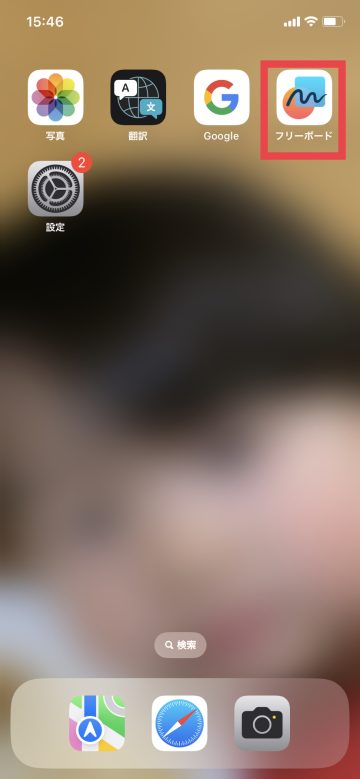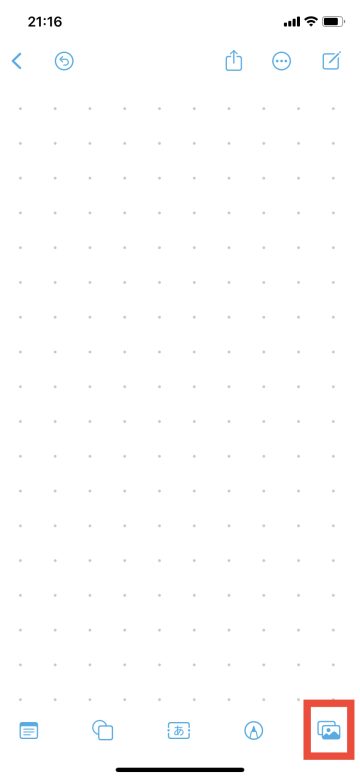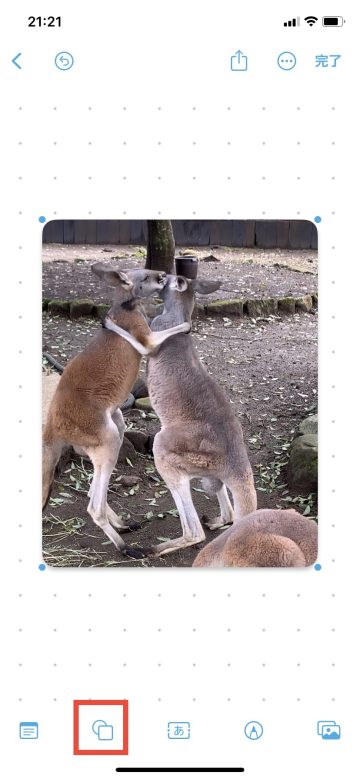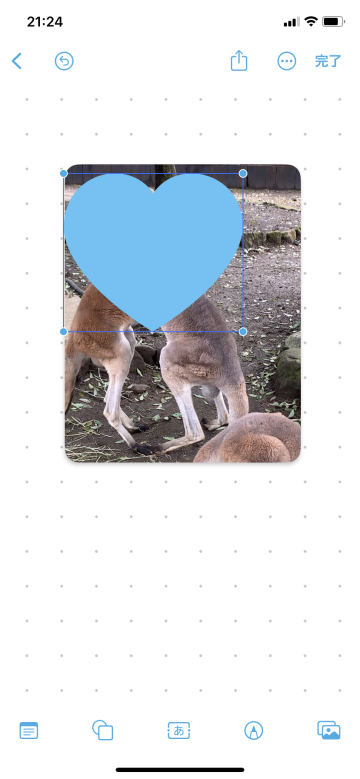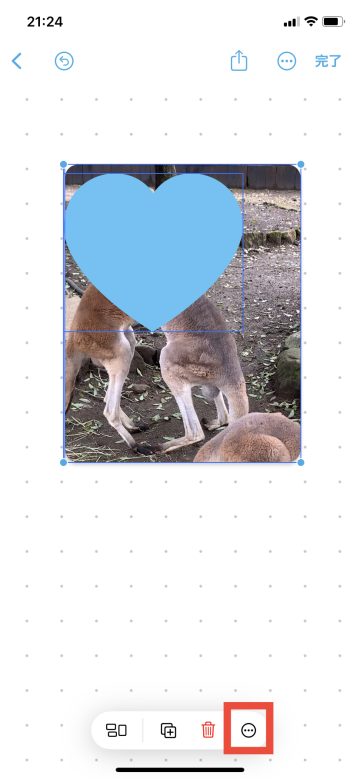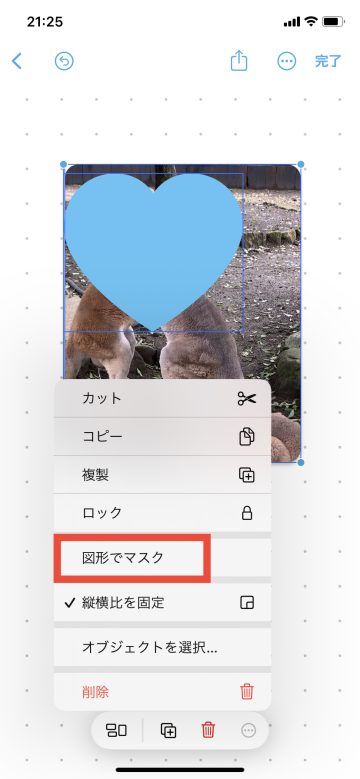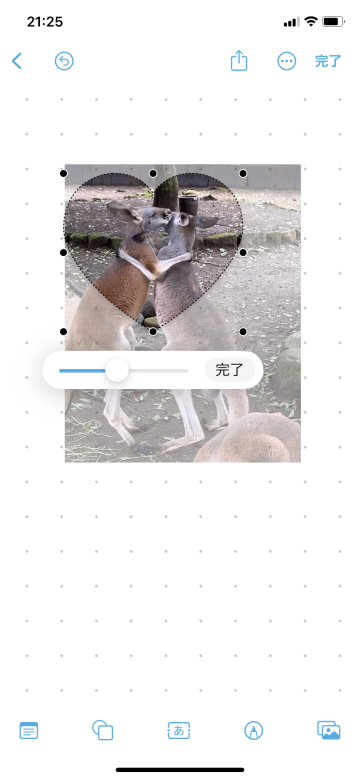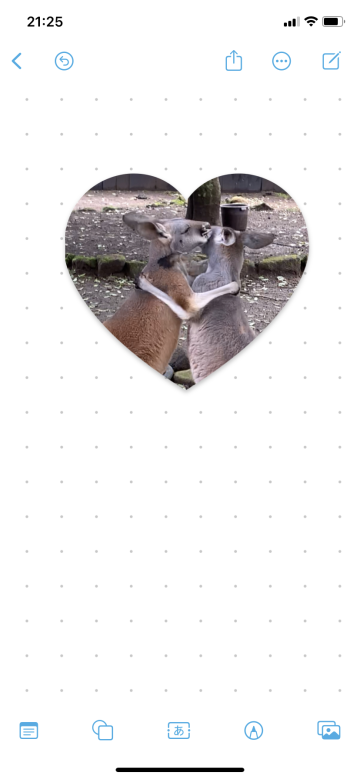【iOS16.2】フリーボードアプリで写真を好きな形に切り抜く方法


iOS16.5から標準アプリとなったフリーボードアプリでは、写真や画像を好きな形に簡単に切り抜くことができます。
ここでは撮影した写真を選択した図形の形に切り抜く手順をご紹介します!
フリーボードアプリで写真を好きな形に切り抜く手順
1
フリーボードアプリを起動する
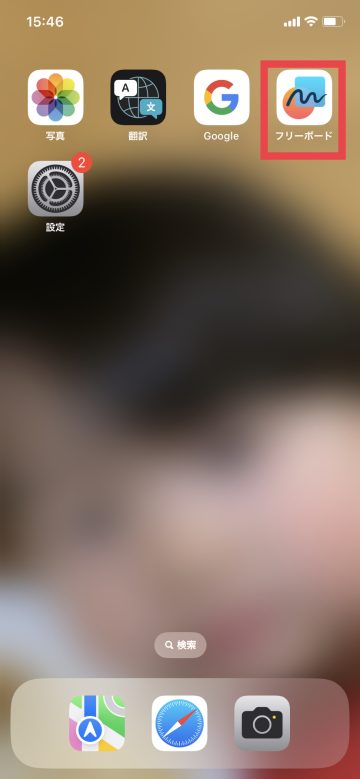 フリーボードアプリをタップします
フリーボードアプリをタップします
2
写真を選択する
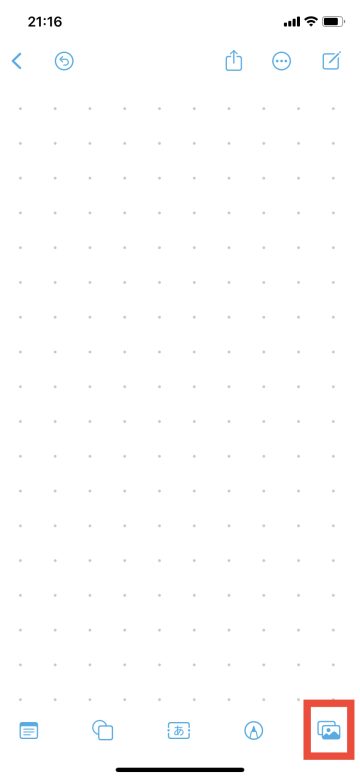 右下の画像のアイコンから写真を選択します
右下の画像のアイコンから写真を選択します
3
図形の一覧から切り抜きたい形を選択する
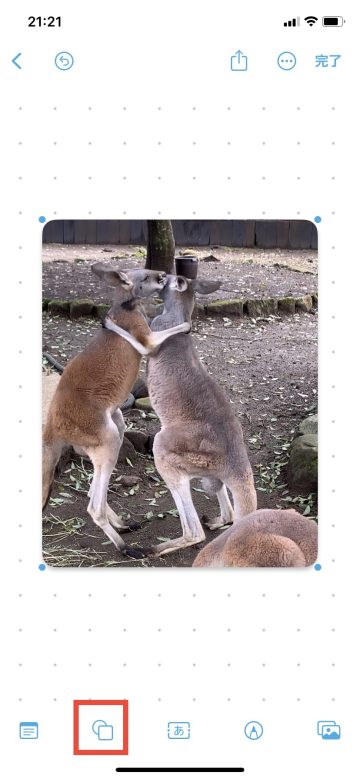 図形のアイコンをタップするとカテゴリ別に図形が一覧表示されるので、好きな形を選択します
図形のアイコンをタップするとカテゴリ別に図形が一覧表示されるので、好きな形を選択します
4
図形を写真の上にかぶせる
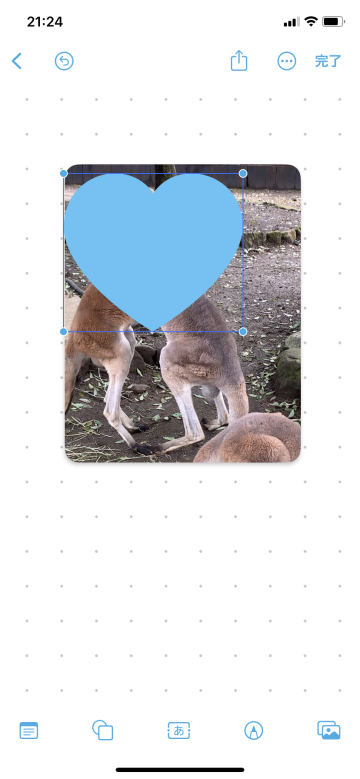 選択した図形を切り取りたい部分に持っていき、上にかぶせます
選択した図形を切り取りたい部分に持っていき、上にかぶせます
5
図形と写真を同時に選択する
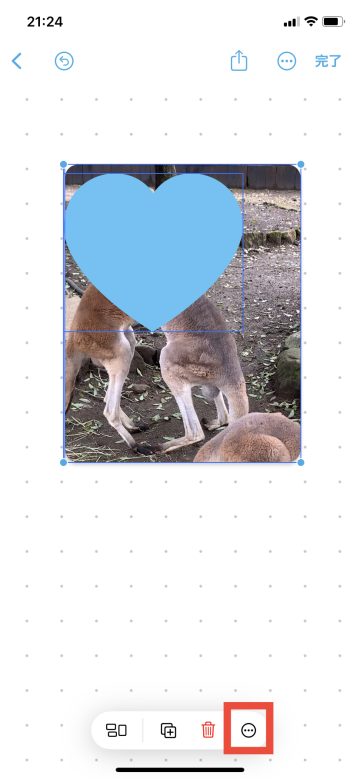 図形と写真を同時にタップして選択状態にし、「…」のアイコンをタップします
図形と写真を同時にタップして選択状態にし、「…」のアイコンをタップします
6
マスクをかける
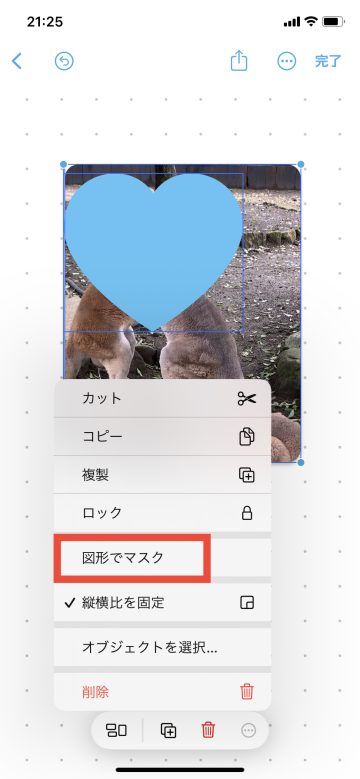 「図形でマスク」をタップします
「図形でマスク」をタップします
7
切り抜きたい部分のサイズを調整する
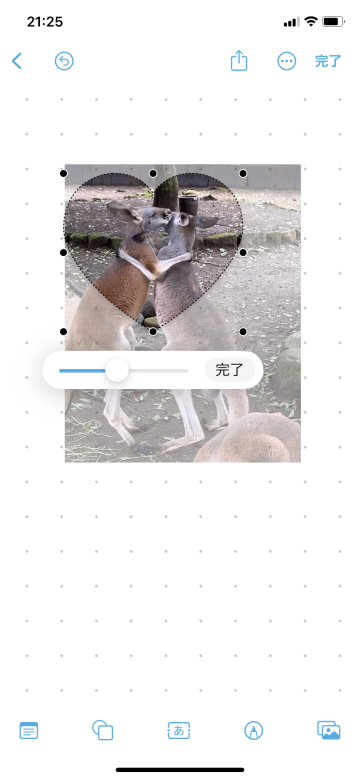 表示されるバーでサイズを調整します
表示されるバーでサイズを調整します
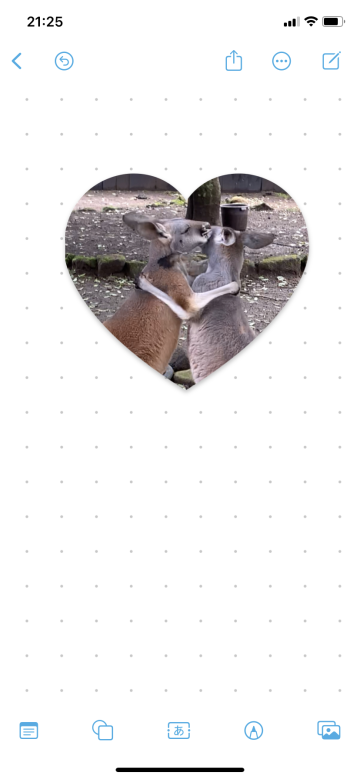 図形の形に切り取ることができます
図形の形に切り取ることができます
(ryou)